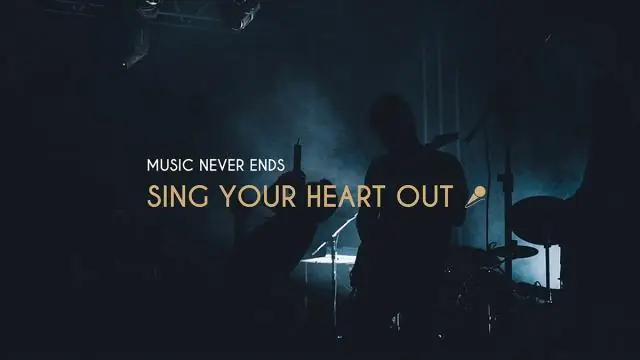
Innholdsfortegnelse:
- Trinn 1: Elementer du trenger …
- Trinn 2: Del 1 - Konstruksjon av de mekaniske delene
- Trinn 3: Fest solenoidene
- Trinn 4: Bygg Balsawood -delene
- Trinn 5: Legge til fingrene
- Trinn 6: Legge til risere
- Trinn 7: Legg til Axel
- Trinn 8: Nesten ferdig med del 1
- Trinn 9: Legg til gitaren
- Trinn 10: Legg til Strummer Solenoid …
- Trinn 11: Del 2 - Konstruksjon av de elektriske delene
- Trinn 12: Se nærmere på de elektroniske komponentene
- Trinn 13: Elektronikken - trinn for trinn
- Trinn 14: Ta den i bruk
- Trinn 15: Se det fungerer
- Forfatter John Day [email protected].
- Public 2024-01-30 11:26.
- Sist endret 2025-01-23 15:02.
For min første instruerbare … Hva kan jeg si, jeg elsker å tromme på rockband -settet, men det er sjelden jeg har noen å spille med meg; kanskje jeg trenger flere venner, men ut av mitt tilsynelatende ensomme liv (jk) kommer det en ganske kult intractable. Jeg har designet en robot som spiller Rockband -gitaren for meg, og jeg er sikker på at den også ville spille Guitar Hero. Da jeg fikk ideen ante jeg ikke om jeg kunne gjøre det eller hvordan det kunne gjøres. Jeg brukte bokstavelig talt hele konkurransens varighet på å lære og jobbe for å lære dette. Jeg gjorde dette instruerbart fordi jeg håper mange andre bygger dette prosjektet og lærer av og liker det like mye som jeg har. Jeg har delt denne instruerbare i to konstruksjonsdeler og en siste avslutning. 1. Konstruksjon av de mekaniske delene2. Konstruere de elektriske delene og kombinere de to La oss komme i gang!
Trinn 1: Elementer du trenger …
Materialer: 1/8 dowel rod for axels, metal works best koble det til) Balsatre for armer og søyler 3/8 x 3/8 x 36 (1,00 i enhver håndverksbutikk) Små skruer Små fjærer (5,00 på Walmart få et fjærsortiment) (Mengde 3-5) Et lite PC-brett (2,00 kl. RadioShack Jeg brukte en 276-150) (Mengde 3-5) 12V Solenoider (2.99 ea på goldmine-elec.com delenummer: G16829) (Mengde 3-5) 20K Ohm potensiometre (10 for 2.00 på goldmine-elec.com- delenummer: G13736) (Mengde 3-5) NPN-transistorer for å bytte applikasjoner (10 for 2,00 på RadioShack) (Mengde 6-10) 741 Op Amp Integrated Circuits (99 Cents at RadioShack) (Mengde 3-5) 1k Ohm motstander (1,00 eller en pakke med en haug på RadioShack) (Mengde 3-5) CDS-celler (2,19 for et utvalg på RadioShack) (Mengde 3-5) Stikkledninger hvis du bygger en prototypekrets Antall elektriske komponenter du trenger avhenger av hvor mange fargenoter du vil at roboten skal spille. Jeg anbefaler på det sterkeste å begynne med 3 og jobbe deg opp når du har lykkes. Verktøy: Lodder mindre brødbrett (valgfritt hvis du først vil bygge en prototypekrets, jeg anbefaler det) Phillips skrutrekker Drill m/ drill bits Så hvis du trenger å kutte en 4 x 6 base for prosjektet ditt (du kan sannsynligvis bruke balsatre for å forenkle) Tang Barberkniv Målebånd Du trenger også tv, rockband 2 -spill, xbox 360 og rockbandgitar. Du vil legge merke til at jeg faktisk brukte projeksjonen min siden jeg ikke har en tv, blir det mye, mye lettere å gjøre på en tv.
Trinn 2: Del 1 - Konstruksjon av de mekaniske delene
Først må vi bygge en base for prosjektet.
1. Skjær et stykke tre eller plastbrett som er omtrent 1/6 "til 1/4" tykt i et 4 x 6 rektangel, det skal være stivt. 2. Bor deretter hullene som vist på bildet
Trinn 3: Fest solenoidene
Neste … Fest magnetventilene til basen, de skilles fra hverandre for montering, bare ta mutteren og skiven av magnetventilen og skyv magnetventilen inn i basen, fest skiven og mutteren igjen. Gjør dette for alle solenoider.
Trinn 4: Bygg Balsawood -delene
Bygg fingrene og stigerørene Bruk den 3/8 "firkantede ekstruderte balsawoodmassen for å få fingrene til å stige som vist på bildet. Du trenger 1 finger for hver fargenote du vil at roboten din skal spille. Du må også lage to stigerør for å holde hovedakselen. Bor alle de viste hullene med en diameter på 3/16 ". En barberkniv skjærer balsatre godt.
Trinn 5: Legge til fingrene
Koble hver finger du har laget med den øvre delen av hver solenoid ved å bruke et lite stykke jumper wire som en aksel, før ledningen gjennom og bøy endene. De øverste delene av solenoiden er avtagbare som du kan se på bildet (brikkene er fjernet fra usamlede solenoider)
Trinn 6: Legge til risere
Koble stigerørene til basen din ved å skru dem inn i forskyvningshullene på endene av grunnplaten. Skruen går inn kastet bunnen av brettet kastet hullet og skruene inn i balsawood stigerøret.
Trinn 7: Legg til Axel
Kjør akselen din gjennom stigerøret, hver finger og deretter den siste stigerøret. Hvis du bygger en grunnleggende versjon med tre notater av roboten, bør prosjektet ditt se ut som bildet som vises. Du kan velge å kutte av den ekstra akselen.
Trinn 8: Nesten ferdig med del 1
Nå er det bare å legge fjærene til fingrene, fjærene hjelper fingrene med å løfte seg tilbake fra gitarknappene. De andre hullene på 6 - 1/8 diameter som du har boret i basen, er monteringspunktene til den ene enden av fjærene. Bøy fjæren rundt hullet for å montere den. Lag en krok ut av den andre enden av fjæren og hekt den inn i bakenden av fingeren (hvor du kutter den ved 45 grader) for hver samling. Eksperimenter med forskjellige fjærspenninger til du får det perfekte trykket, du trenger ikke mye.
Trinn 9: Legg til gitaren
Ikke bruk en trådløs gitar fordi all den ekstra elektronikken forårsaker radioforstyrrelser som forhindrer gitaren i å fungere skikkelig, jeg lærte på den harde måten.
Skyv gitaren på plass, du kan klemme enheten over knappene den trenger å trykke på. Du kan også skru den eller tape den, jeg legger bare en klemme på den fordi min ikke vil være permanent. Trykk ned hver finger for å sikre at de trykker helt ned og at fjærene tar dem opp igjen av knappen når du slipper. Gjør eventuelle mindre justeringer ved å skyve monteringspunktene på basen til gitaren litt rundt. Du bør ikke ha noen reelle vanskeligheter.
Trinn 10: Legg til Strummer Solenoid …
Siden min versjon av roboten ikke er permanent, brukte jeg dobbeltsidig tape for å koble solenoiden til riktig sted og brukte tape for å koble den bevegelige delen av solenoiden til trommelen. Pass på at solenoiden er i en posisjon der den kan trekke trommelen helt til den klikker.
Den mekaniske monteringen er fullført !!!
Trinn 11: Del 2 - Konstruksjon av de elektriske delene
Jeg vil starte denne delen med å si at jeg ikke er elektroingeniør. Hvis du vet en bedre måte å lage kretsen på, bruk den: P Jeg har faktisk lest flere bøker før hvis jeg fant ut hvordan jeg skulle lage denne kretsen, men den er av mitt eget design, og jeg er litt stolt. Hvis du vet hvordan du følger et elektrisk diagram, fortsett og bygg kretsen uten å lese denne delen av instruksjonsboken. Hvis du ikke vet noe om elektrisk, bortsett fra grunnleggende kunnskap om lodding, bør du kunne bygge denne kretsen ved å følge følgende trinn (ingen ordspill beregnet). Hvis du ikke kan lodde, er det instrukser som viser deg hvordan: PSolenoid 1 er solenoiden ved fingeren Solenoid 2 er solenoiden ved strummeren Hver krets som er bygget, kobles til samme sted på strummeren. Dette er slik at hver krets vil betjene strummeren når fingeren betjenes. Denne kretsen fungerer ved å sammenligne CDS -cellemotstanden med en basismotstand, i dette tilfellet trimmerpotten. IC gjør det meste av arbeidet. Transistorene får et signal fra IC når det er en endring i motstand (i dette tilfellet lys fra spillet som krysser CDS -cellen), lar de deretter hele 12v elektrisitet strømme til solenoider. Det er ganske grunnleggende.
Trinn 12: Se nærmere på de elektroniske komponentene
Komponentene fra topp til bunn er, CDS Cell (fotomotstand) Fjær (hvordan kom det inn på bildet?) 1k Ohm ResistorOp Amp Integrated circuit NPN Transistor (sørg for å få de som er beregnet for å bytte applikasjoner) 20k Ohm Trimmer Potentiometer Solenoid On neste lysbilde vil jeg vise deg nøyaktig hvordan du legger ut komponentene på et RadioShack 276-150-kort. Dette er for oss ikke-ingeniører. Her er noen andre flotte ressurser du kan bruke på instrukser. Slik leser du et kretsdiagram: https://www.instructables.com/id/HOW-TO-READ-CIRCUIT-DIAGRAMS/Hvordan bygge kretser, bygge 101: https://www.instructables.com/id/Circuit-Building-101/Hvordan lodde:
Trinn 13: Elektronikken - trinn for trinn
Ikke frykt, bare følg trinnene, det er lettere enn du tror!
Les alt nøye og dobbeltsjekk når du er ferdig. Vi ser på brettet fra bunnen, komponentene hviler på oversiden (motsatt) av brettet. Ledningene som kommer ut av delene blir loddet til brettet på baksiden. Tenk på kobbersporingen på brettet som en ledning, uansett hvor kobberet går, vil elektronene gå. (Figur 1) 1. De lysegrønne tallene representerer likestrømledningene fra din 12 DC -boks. Klipp av ledningene og lodd den positive der den lysegrønne 1 er (positiv er vanligvis indikert med en linje på ledningen) lodd den negative siden der den lysegrønne 2 er. Du kan nå bruke de tilgjengelige plassene langs kobbersporingen for å koble til når du trenger V+ eller bakken. (Figur 2) 2. De røde tallene representerer potensiometerets avledninger. Ledning 1 går til et hvilket som helst tilgjengelig V+ -punkt på brettet ditt (jeg foreslår at du bruker mellomrommet til venstre for den oransje 1, bildet viser hvit jumper wire). Bly 2 kan bare kuttes av, jeg loddet det til brettet til med styrke og deretter kuttet jeg det av. Ledning 3 kan bøyes over til den røde 4 -stillingen og loddes til brettet. Dette gjør at strøm kan strømme fra den røde 4 til den svarte 4. (Figur 3) 3. Integrerte kretser, i dette tilfellet 741 Op Amp, har et merke på dem for å indikere retning. Kontroller at (fra toppen av brettet og ser på komponentene) den runde prikken er til høyre. Deretter kan du lodde alle de 8 svarte ledningene på plass. (Figur 4) 4. De blå tallene er for din nedre transistor. Transistorer må installeres i en bestemt retning. I dette tilfellet må du kontrollere at den flate siden av transistoren er parallell med kanten på PC -kortet. Lodd alle tre av de blå ledningene på plass. Den blå 1 går til den ene ledningen av fingersolenoiden, den andre enden av solenoiden går til bakken (hvor som helst på kobberet av lysegrønn 2). Jeg koblet ikke magnetventilene på bildet, dette er for å forhindre rot i bildet. Jeg bøyde dem bare for å indikere at de går til en ekstern komponent, jeg bruker denne teknikken for å holde orden. (Figur 5) 5. De grønne tallene er for 1K Ohm -motstanden. Det spiller ingen rolle hvilken måte du installerer det på, bare før ledningene gjennom brettet og lodd begge de grønne ledningene. (Figur 6) 6. De oransje tallene er for en jumper wire. Vi er heldige som har brukt dette sporet brettet, eller vi må ha jumperkabler som forbinder alle tallene vi har loddet så langt. Bare koble et kort stykke ledning fra den oransje 1 til den oransje 2, sørg for å bruke isolerte ledninger slik at det ikke oppstår tverrkontakt (jeg brukte en brun jumper wire) (Figur 7). Legg en jumper wire fra den svarte 4 til bakken. Legg til en startkabel fra svart 6 til V+. (Oransje og gul ledning vist i figur 8) 7. De lilla tallene er for deg øvre transistor (nærmest trimmerpotten). Igjen er det retningsbestemt; koble den slik at den flate siden peker mot den motsatte siden av brettet med RadioShack skrevet på den. Koble den lilla 2 til den grønne 1 ved å bøye overflødig ledning over til den grønne 1 på undersiden av brettet, eller bruk en startkabel. Koble den lilla 3 til den oransje 2 ved hjelp av samme teknikk. Koble den lilla 1 til den ene siden av strummermagneten og koble den andre magnetkabelen til bakken (ikke vist). (Figur 8) 8. Legg til lange avledninger til CDS -cellen, lenge nok til å gå fra prosjektbasen til TV -en du skal bruke. Den grå 7 kobles til den ene enden av CDS -celletråden, den andre siden av CDS -cellen kobles til V+. Det ene bildet viser tilkoblingen til kortet, det andre viser tilkoblingen til CDS -cellen. (Figur 9 og 10) 9. Nå som det var full munn, så dobbeltsjekk, bruk bildene som en referanseramme for å sikre at du gjorde alt riktig. Jeg foreslår fortsatt å bygge dette på et brødbrett først, men det vil også ta litt kunnskap. Du kan alltid sjekke ut andre instrukser hvis du vil. Det er god plass igjen til klonkretsene du må bygge for de andre notatene. Denne kretsen kjører bare én lapp, så en 3 -lappsversjon trenger 3 kretser og en 5 trenger 5. Du kan bruke samme DC -adapter og V+ og jord for alle kretser.
Trinn 14: Ta den i bruk
Ok etter det siste trinnet bør elektronikken din være koblet til de mekaniske komponentene. Du bør ha flere meter bly på CDS -cellen. CDS -cellen er sensoren som vil oppdage endringen i lyset på TV -apparatet.
I enken Rockband 2 er "streik" -området angitt med et farget rektangel. Plasser (tape forsiden av) CDS -cellen like over øvre høyre hjørne av streikområdet. De møtende notene er hvite på kantene, den hvite er mye lysere enn streikområdet og vil føre til en endring i motstand som kretsen du bygde vil oppdage, kretsen vil trykke på fargetasten og strummeren. Du mange må flytte cellen litt rundt for å få den kalibrert (timet til høyre). Legg merke til plasseringen på bildene (tilgi at bildene på projeksjonsskjermene er dårlige) og i videoen min. På bildet under er det den svarte spesifikasjonen. Når du har valgt et sted for cellen, må du justere trimmerpotten med en skrutrekker for å endre motstanden mot å stille inn CDS -cellen. Snu gryten til solenoider stenger, og snu den tilbake akkurat nok til å slippe ut. Nå bør enhver lysøkning føre til at solenoider stenger, og dermed spiller en tone på rockband. Spill med det til du får det perfekte resultatet, det er faktisk MYE moro når du kommer til dette punktet. Bygg de to andre kretsene på samme måte, og du får et rockband som spiller robot! To ganger mer, og det vil spilles på ekspert. Sørg for å sjekke ut videoen for å se hvordan det hele fungerer. Jeg fokuserte på å vise deg hvordan du bygger en krets om gangen for å holde det enkelt, kjør nå med det!
Trinn 15: Se det fungerer
Videoen viser kretsen som KUN spiller den GRØNNE MERKEN etter kalibrering. Jeg valgte et segment av sangen som viser kretsen som spiller "whammy" -noten også, det er ganske kult. Det eneste problemet er at jeg laget videoen med et digitalkamera fordi jeg ikke har et ekte videokamera. Jo mer det skjer jo mindre ville kameraet fokusere, så vi får bare se den ene kretsen i aksjon i videoen. Ikke bekymre deg, du vil kjøre din på kort tid: P Når jeg får et ekte videokamera, lager jeg en video av høy kvalitet av roboten som spiller alle notene. Jeg håper du liker, og glad for å instruere!
Anbefalt:
Hvordan lage en MP3 -spiller med LCD ved hjelp av Arduino og DFPlayer Mini MP3 -spillermodul: 6 trinn

Hvordan lage en MP3 -spiller med LCD ved hjelp av Arduino og DFPlayer Mini MP3 -spillermodul: I dag skal vi lage en MP3 -spiller med LCD ved hjelp av Arduino og DFPlayer mini MP3 -spillermodul. Prosjektet kan lese MP3 -filene på SD -kortet og kan sette en pause og spille det samme som enheten for 10 år siden. Og den har også forrige sang og neste sang moro
Hvordan lage en 2 -spiller DIY Bartop Arcade med egendefinerte Marquee Coin Slots, ved hjelp av en Pandoras eske: 17 trinn (med bilder)

Hvordan lage en 2 -spiller DIY Bartop Arcade med egendefinerte Marquee Coin Slots, ved hjelp av en Pandoras eske: Dette er en trinnvis opplæring om hvordan du bygger en 2 -spiller bar topp arkademaskin som har tilpassede myntspor innebygd i partiet. Myntautomatene vil bli laget slik at de bare godtar mynter på størrelse med kvartaler og større. Denne arkaden er drevet
Bruk LED og AT Tiny til å lage en blinkende stjerne med Piezo som spiller "Twinkle, Twinkle, Little Star": 6 trinn

Bruke LED og AT Tiny til å lage en blinkende stjerne med piezo som spiller "Twinkle, Twinkle, Little Star": Denne kretsen bruker LED, AT TINY og piezo til å produsere en blinkende stjerne og musikk av " Twinkle, Twinkle, little star " Vennligst se det neste trinnet for og kretsoversikt
Hvordan lage en autonom basketballball som bruker en IRobot Lag som base: 7 trinn (med bilder)

Slik lager du en autonom basketballball som bruker en IRobot Lag som base: Dette er min oppføring for iRobot Create -utfordringen. Den vanskeligste delen av hele denne prosessen for meg var å bestemme hva roboten skulle gjøre. Jeg ønsket å demonstrere de kule funksjonene i Create, samtidig som jeg la til litt robo -teft. Alle mine
Bruk et hvilket som helst 5.1 høyttalersystem med en hvilken som helst MP3 -spiller eller datamaskin, til en billig penge: 4 trinn

Bruk et hvilket som helst 5.1 høyttalersystem med hvilken som helst MP3 -spiller eller datamaskin, til en rimelig pris! Jeg brukte det med skrivebordet mitt som hadde et 5.1 lydkort (PCI). Deretter brukte jeg den sammen med min bærbare datamaskin som hadde en
